Hướng dẫn giải bài tập SGK Tin học 7 Chân trời sáng tạo Chủ đề 4 Bài 7 Phần mềm bảng tính giúp các em có thể hiểu bài nhanh hơn và phương pháp học tốt hơn.
-
Khởi động trang 33 SGK Tin học 7 Chân trời sáng tạo - CTST
Em hãy quan sát Bảng 1 và trao đổi với bạn để trả lời các câu hỏi sau:
- Làm thế nào để tính Diểm trung bình môn của mỗi bạn?
- Các việc cần làm để sắp xếp danh sách các bạn trong tổ theo Điểm trung bình môn từ cao đến thấp là gì?
- Các việc cần làm để biết Điểm trung bình của lần kiểm tra nào là cao nhất?
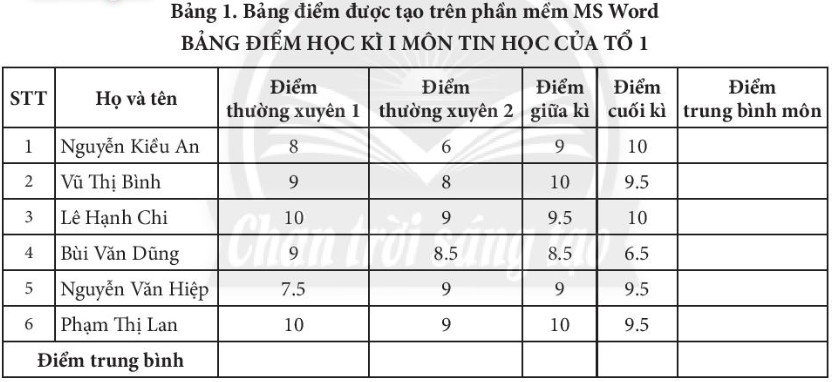
-
Khám phá mục 1 trang 35 SGK Tin học 7 Chân trời sáng tạo - CTST
Em hãy quan sát Hình 1, trao đổi với bạn bè và cho biết:
1. Địa chỉ, nội dung dữ liệu của ô tính hiện thời được hiển thị ở đâu?
2. Giao của một cột và một hàng là gì?
A. Một hàng.
B. Một cột.
C. Một ô tính.
D. Trang tính.
3. Nếu chọn ô tính có dữ liệu "Vũ Đình Tuấn" thì nội dung trong hộp tên sẽ là gì?
A. A7.
B. 7B.
C. B7.
D. C6.
4. Phát biểu nào sau đây là sai?
A. Vùng nhập liệu hiển thị dữ liệu trong ô tính đang được chọn và có thể dùng để nhập dữ liệu cho ô tính.
B. Mỗi bảng tính chỉ có tối đa một trang tính.
C. Địa chỉ của môi ô tính được xác định bởi tên cột và tên hàng.
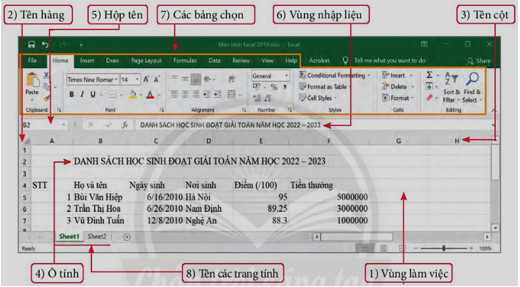
Màn hình làm việc của MS Excel
-
Khám phá mục 2 trang 35 SGK Tin học 7 Chân trời sáng tạo - CTST
Khi tạo trang tính mới, mặc định ô tính A1 là ô tính đang được chọn (xem Hình 2). Em hãy chỉ ra thao tác cần thực hiện để chọn lần lượt các ô tính A2, B1, C5.
.jpg)
-
Khám phá mục 2a trang 36 SGK Tin học 7 Chân trời sáng tạo - CTST
Em hãy nêu thao tác để chọn từng khối ô tính A1:D1; E2:E6.

Chọn khối ô tính
- VIDEOYOMEDIA
-
Khám phá mục 2b trang 36 SGK Tin học 7 Chân trời sáng tạo - CTST
1. Em hãy nêu các bước nhập dữ liệu cho ô tính.
2. Hình 1 là một bảng tính với các dữ liệu được tự động căn lề theo mặc định. Em hãy cho biết kiểu dữ liệu ở các khối ô tính A5: A7; B5:B7; C5:C7; A4:F4.
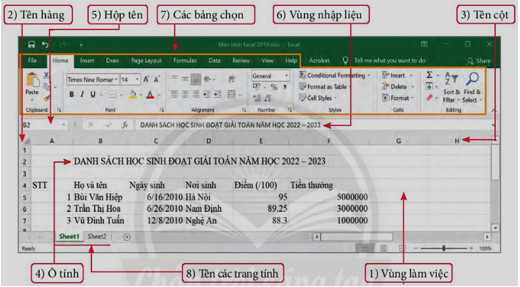
Màn hình làm việc của MS Excel
-
Khám phá trang 37 SGK Tin học 7 Chân trời sáng tạo - CTST
Theo em, phát biểu nào dưới đây là sai?
A. Khối tính bắt buộc phải nằm trên nhiều cột hoặc nhiều hàng.
B. Có thể nhập dữ liệu trực tiếp tại ô tính hoặc thông qua vùng nhập liệu.
C. Sau khi đã nhập dữ liệu thì không chỉnh sửa được dữ liệu trong ô tính.
D. Có thể chọn khuôn dạng trình bày dữ liệu thông qua hộp thoại Format Cells.
-
Khám phá 1 trang 39 SGK Tin học 7 Chân trời sáng tạo - CTST
Phát biểu nào sau đây là sai?
A. Trong MS Excel, công thức phải bắt đầu bằng dấu (=).
B. Trình tự thực hiện các phép toán trong phần mềm bảng tính tuân thủ đúng theo quy tắc Toán học.
C. Có thể nhập công thức trực tiếp vào ô tính hoặc thông qua vùng nhập dữ liệu.
D. Sau khi nhập xong, công thức được hiển thị tại ô tính.
-
Khám phá 2 trang 39 SGK Tin học 7 Chân trời sáng tạo - CTST
Sắp xếp các bước dưới đây để tính điểm trung bình môn của bạn Vũ Thị Bình thông qua vùng nhập liệu.
A. Nháy chuột vào vùng nhập liệu.
B. Chọn ô tính G4.
C. Gõ phím Enter.
D. Gõ nội dung: = (9 + 8 + 10* 2 + 9.5* 3)/ 7
.jpg)
Các bước tính điểm trung bình môn
-
Luyện tập 1 trang 39 SGK Tin học 7 Chân trời sáng tạo - CTST
Nêu một số ví dụ cần sử dụng bảng tính trong đời sống, trong học tập.
-
Luyện tập 2 trang 39 SGK Tin học 7 Chân trời sáng tạo - CTST
Ô tính, khối ô tính trong bảng tính là gì? Địa chỉ ô tính, địa chỉ khối ô tính được xác định như thế nào?
-
Luyện tập 3 trang 39 SGK Tin học 7 Chân trời sáng tạo - CTST
Khi nào thì nên sử dụng vùng nhập liệu để chỉnh sửa dữ liệu trong ô tính?
-
Luyện tập 4 trang 39 SGK Tin học 7 Chân trời sáng tạo - CTST
Nêu các bước để định dạng khuôn trình bày dữ liệu kiểu ngày phù hợp với Việt Nam.
-
Luyện tập 5 trang 39 SGK Tin học 7 Chân trời sáng tạo - CTST
Hãy chuyển các biểu thức Toán học dưới đây thành các biểu thức trong MS Excel:
a) 45 + 13 x 20 : 30.
b) 5 x 23 + 6 x 32.
c) 5 x 25 : (14 - 7 + 6).
-
Thực hành 1 trang 40 SGK Tin học 7 Chân trời sáng tạo - CTST
Khởi động MS Excel, thực hiện nhập dữ liệu ở Bảng 1 (trang 33) vào trang tính và thực hiện các yêu cầu sau:
a) Nhập công thức để tính điểm trung bình môn cho từng bạn trong tổ.
b) Nhập công thức để tính điểm trung bình thường xuyên, điểm trung bình giữa kì, điểm trung bình cuối kì của tổ.
c) Lưu lại bảng tính với tên tệp: Bang_diem_Tin_hoc_To_1.
-
Thực hành 2 trang 40 SGK Tin học 7 Chân trời sáng tạo - CTST
Mở tệp bảng tính DSHS_doat_giai_toan.xlsx như Hình 1 (giáo viên cung cấp).
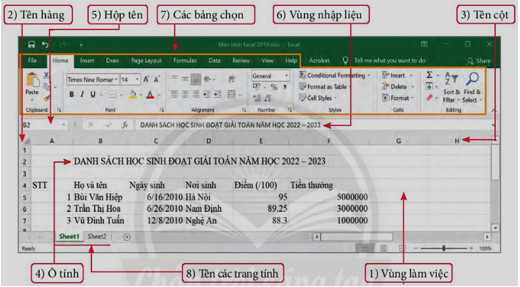
Màn hình làm việc của MS Excel
a) Thực hiện định dạng dữ liệu kiểu số, ngày, hiển thị kí hiệu tiền tệ kèm theo tiến thưởng để có trang tính tương tự Hình 9.
b) Lưu lại bảng tính và thoát khỏi MS Excel.
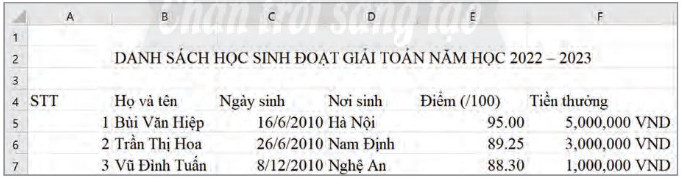
-
Vận dụng trang 40 SGK Tin học 7 Chân trời sáng tạo - CTST
Tìm hiểu cho bạn bè, người thân của em sử dụng bảng tính vào những việc gì? Lí do sử dụng là gì?


